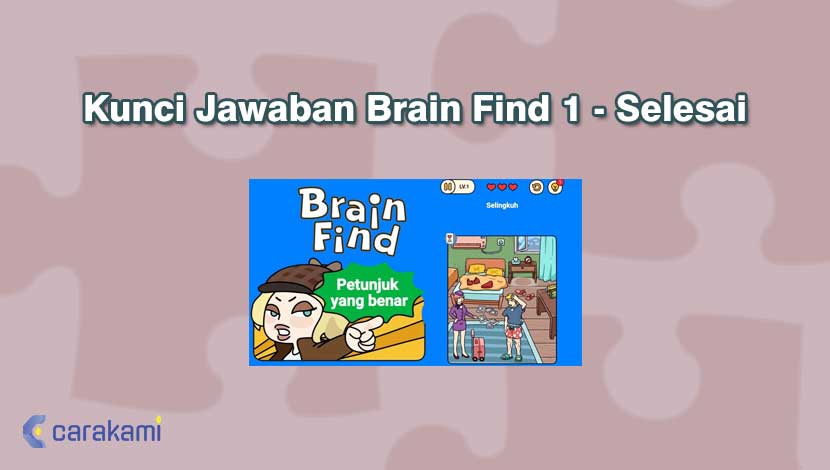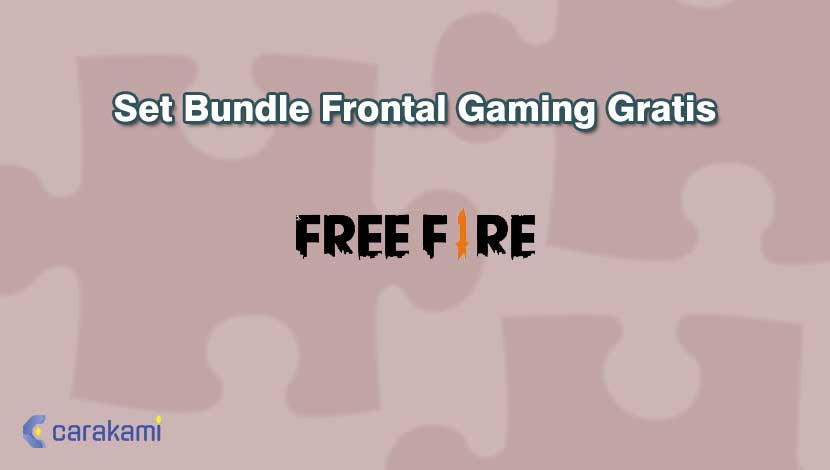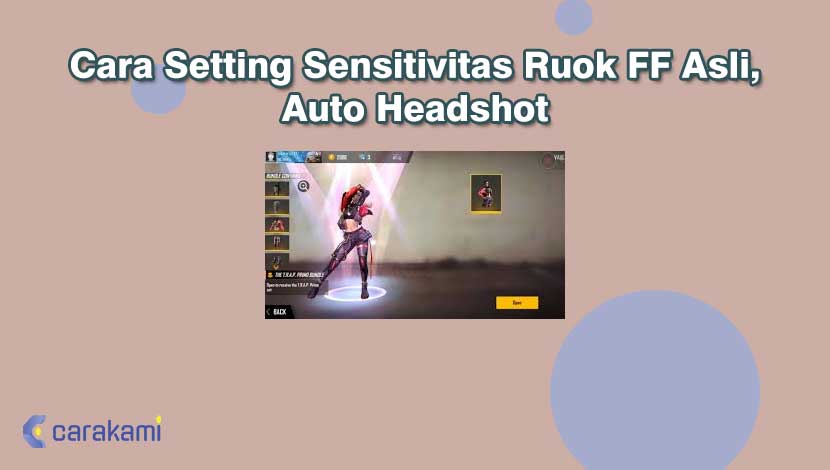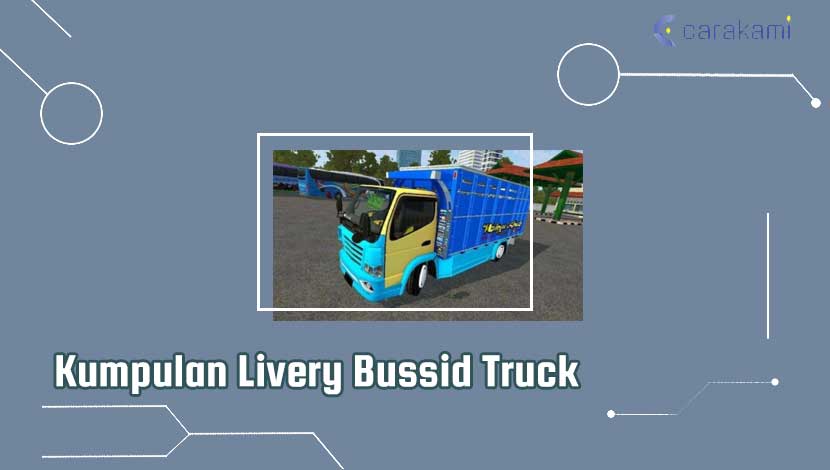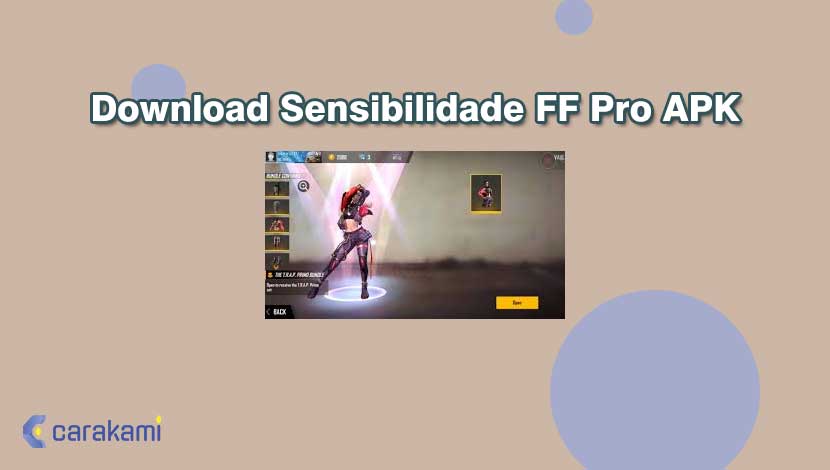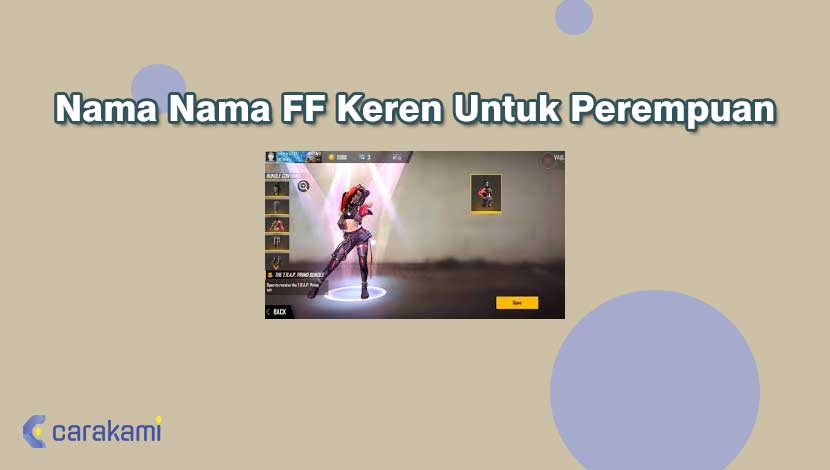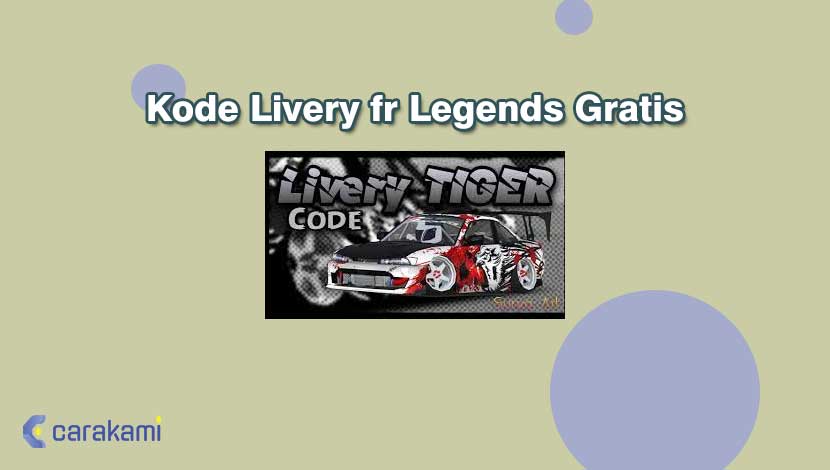Sekarang game FIFA sudah update ke versi yang terbaru dan dengan hadirnya versi terbaru ini tentu saja akan menghadirkan peningkatan baru juga terutama dari segi grafik game.
Sehingga dengan demikian semakin banyak cara setting grafik FIFA 23 PC agar bisa memiliki tampilan yang lebih HD.
Hanya saja yang menjadi masalah kini yaitu setting grafik erat kaitannya dengan spesifikasi device, dimana semakin baik spesifikasi PC yang digunakan maka makin baik juga grafik yang bisa didapat.
Dan bisa dikatakan jika FIFA 23 butuh perangkat yang paling tidak mid range dan hal ini yang membuat setting grafik FIFA 23 tidak memiliki setingan dasar yang serupa.
Sehingga tetap harus menyesuaikan kapasitas PC, agar tampilan tetap HD, tapi gameplay juga tidak menjadi lag.
Untuk itulah penting untuk setiap pengguna mengetahui Cara Setting Grafik FIFA 23 PC Agar Tidak Lag seperti penjelasan berikut ini.
Cara Setting Grafik FIFA 23 PC Agar Tidak Lag dan Stabil
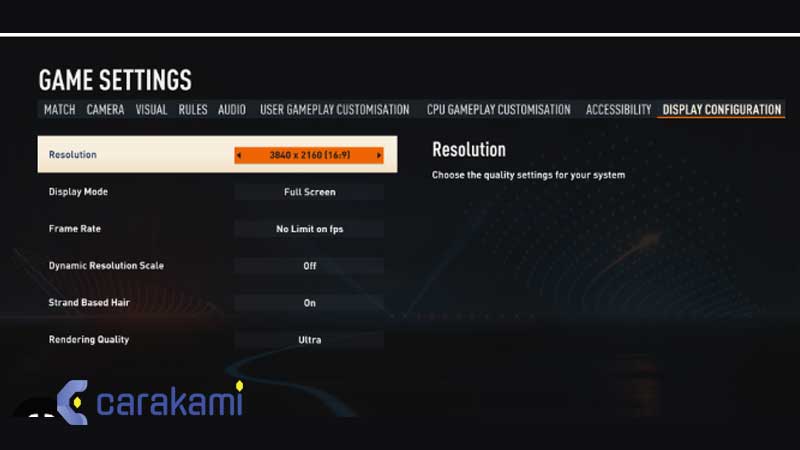
Untuk masuk ke dalam pengaturan grafik, maka kamu masuk dulu ke menu Customise > Settings > Game Settings > Display Configuration.
Berikut ini cara setting Grafik FIFA 23 PC agar tidak lag yang bisa kamu coba, yaitu:
1. Resolution
Setting kualitas resolusi yang diberikan FIFA tidak memiliki banyak variasi pilihan, walau setting resolusi ini akan berkaitan pada spesifikasi resolusi monitor yang PC digunakan.
Hindari turunkan setting resolusi lebih rendah dari resolusi yang dimiliki monitor yang digunakan, karena cara setting grafik FIFA 23 PC dengan cara ini akan mengakibatkan game FIFA 23 menampilkan banyak efek blur.
Dan resolusi yang pas yaitu solusi agar FIFA tidak lag lagi.

Baca juga: Pemain Terbaik FIFA Mobile 2024
2. Display Mode
Hal ini direkomendasikan untuk menggunakan menu Full Screen.
Karena menggunakan tampilan full screen tidak hanya membuat tampilan game menjadi lebih baik, dengan tidak adanya crop (tampilan hitam dalam game).
Selain itu menggunakan setting Display Mode : Full Screen juga bisa mengatasi lag.
3. Frame Rate
Cara setting grafik FIFA 23 PC, berikutnya adalah frame rate atau tampilan gambar (frame) per satu detik.
Tersedia 3 mode yang bisa kamu pilih yaitu 30, 60, dan No Limit on FPS. Pemilihan setingan ini bisa tergantung dari refresh rate layar monitor, GPU (VGA), CPU, dan RAM PC yang digunakan dan setting 30 agar tidak lag terjadi.
Dan salah memilih setting Frame Rate bisa berdampak pada game yang lag.
4. Dynamic Resolution Scale
Sampai versi yang paling terkini, fitur ini masih belum maksimal, jadi lebih baik tidak usah aktifkan fitur ini.
Karena menggunakan fitur ini akan membuat game FIFA 23 bisa mengubah resolusi secara otomatis tergantung kinerja saat gaming.
Jadi memang ada baiknya tetap lebih baik Off-kan saja.
5. Strand Based Hair
Cara setting grafik ini bisa di nyalakan jika PC yang di gunakan untuk main FIFA 23 termasuk PC yang entry level dengan spesifikasi yang biasa saja.
Karena akan sangat membantu performa grafik game FIFA 23 yang digunakan namun jika kamu memiliki PC dengan spek yang baik maka fitur ini bisa dimatikan saja.
6. Rendering Quality
Terdapat 4 setingan yang bisa kamu pilih, yaitu low, medium, high, dan ultra dan perbedaan persentase FPS yang dihasilkan dengan tiap-tipa pilihan Rendering Quality sebagai berikut :
- (antara) Low – Medium : 3%
- (antara) Medium – High : 6 %
- (antara) High – Ultra : 10%
Baca juga: 5 Formasi FIFA 23 Terbaik (PC, PS3, PS4)
Tips Untuk Mengatasi Lag Saat Bermain Game Khusus Pengguna Windows 10

Hal yang paling tidak menyenangkan saat kita sedang asyik bertarung di arena multiplayer yaitu saat laptop atau komputer tiba-tiba nge-lag.
Selain bisa kehilangan momen, tentu saja akan mengalami kekalahan ataupun mood bermain langsung rusak.
Akan tetapi tidak perlu bingung.
Berikut ini ada tips yang jitu yang bisa digunakan agar bermain game menjadi seru di laptop atau PC desktop yang digunakan.
- Atasi Masalah Internet. Pastikan internet memiliki kecepatan yang stabil. Caranya, buka web browser dan navigasikan ke layanan pengujian kecepatan yang komprehensif seperti Speedtest.net. Pastikan kecepatan internet cukup memadai.
- Optimalkan Pengaturan Video Game. Kamu perlu mengatur level detail yang lebih rendah atau mengurangi resolusi dalam pengaturan game. Aktifkan indikator FPS jika didukung oleh pengaturan game yang berkaitan. Kemudian sesuaikan pengaturan, lakukan fine-tune hingga kamu dapat secara konsisten menekan 30–60 frame per detik dari sistem.
- Optimalkan Pengaturan Day. Hal ini sangat penting untuk laptop dan juga mungkin relevan untuk komputer desktop. Pastikan kamu bermain dengan daya AC dan mengaktifkan mode kinerja terbaik. Cara termudah untuk menyesuaikannya yaitu dengan mengeklik ikon baterai pada taskbar dan memindahkan slider ke kanan, di mana pengaturan “Kinerja terbaik (best performance)” berada.
- Tutup Aplikasi yang Tidak Perlu. Aplikasi apa pun yang bersaing sumber daya dengan game tentu saja bisa menimbulkan kelambatan yang luar biasa. Karena itu, menutup semua jendela peramban, aplikasi obrolan yang tidak dibutuhkan, dan segala sesuatu yang tidak terkait dengan sistem game bisa sangat membantu.
- Pengaturan Antivirus yang Tepat. Banyak pemain yang berpikir bahwa solusi antivirus atau keamanan Internet yaitu aplikasi yang layak dihentikan. Beberapa bahkan menghapus instalasinya secara permanen. Namun pada kenyataannya, pendekatan ini sudah tidak bisa dilakukan lagi dan tidak membantu. Bahkan, hal tersebut dapat membuat game menjadi berjalan lebih lambat.
Cara Memperbaiki Masalah Lag, Stuttering, dan Frame Drop di FIFA 23
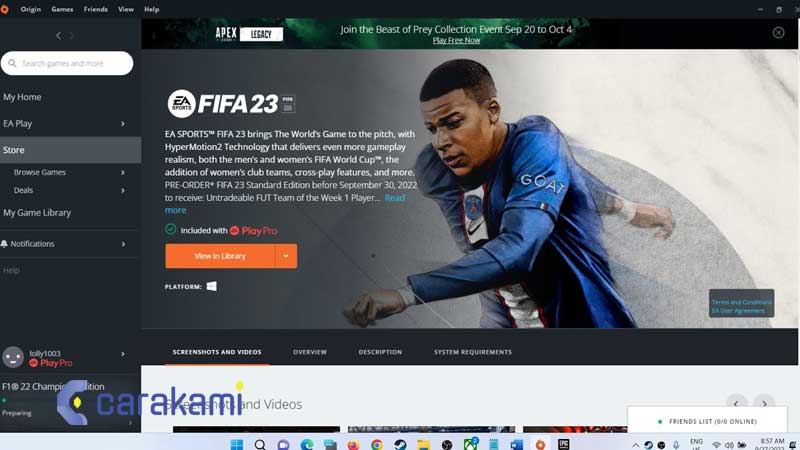
Berikut ini adalah beberapa cara mudah untuk mengatasi masalah ini:
1. Periksa Persyaratan Sistem
Perangkat yang kamu pakai mungkin mengalami masalah ini jika tidak memenuhi persyaratan minimum. Sehingga di sini adalah persyaratan minimum untuk FIFA 23 yaitu:
- Sistem operasi: Windows 10 64-bit
- Prosesor: Setidaknya Intel Core i5 6600k atau AMD Ryzen 5 1600
- Memori: RAM 8 GB
- Grafik: NVIDIA GeForce GTX 1050 Ti atau AMD Radeon RX 570
- Penyimpanan: 100 GB ruang kosong
- DirectX: versi 12
Berikut ini adalah persyaratan sistem yang direkomendasikan:
- Sistem operasi: Windows 10 (64-bit)
- Prosesor: Setidaknya Intel Core i7 6700 atau AMD Ryzen 7 2700X
- Memori: RAM 12 GB
- Grafik: NVIDIA GeForce GTX 1660 atau AMD Radeon RX 5600 XT
Selain persyaratan ini, kamu juga memerlukan koneksi internet yang konstan untuk menjalankan game.
Baca juga: 12 Perbandingan PES Mobile vs FIFA Mobile, Pilih Mana? Terlengkap Baru
2. Periksa Koneksi Internet yang Digunakan
Mungkin kamu mengalami lag dan frame drop karena koneksi internet yang tidak stabil.
Jika kamu menggunakan koneksi nirkabel dan mengalami kesulitan, maka dapat mengatur ulang router kembali.
Dan disarankan menggunakan Ethernet kabel daripada koneksi nirkabel untuk koneksi yang lancar dan stabil.
3. Ubah ke Grafis dan Resolusi yang Lebih Rendah
Seperti yang disebutkan sebelumnya, kamu mungkin mengalami masalah pembekuan atau gagap jika PC tidak memenuhi persyaratan dasar.
Maka kamu dapat menurunkan resolusi dan pengaturan grafis untuk menyeimbangkan masalah ini.
Dan dapat pergi ke pengaturan Windows untuk memeriksa resolusi tampilan. Kamu juga harus memastikan bahwa resolusi yang digunakan dalam game sama dengan resolusi aslinya.
4. Instal driver GPU terbaru
Kamu juga perlu memastikan driver grafis mutakhir.
Dan dapat mengunjungi situs web resmi mereka untuk menginstal driver terbaru yang tersedia untuk GPU.
Jika memiliki sistem berbasis NVIDIA, kunjungi situs web resmi mereka (link). Atau, jika memiliki sistem AMD, kunjungi situs web resmi mereka (link).
5. Pulihkan File Game
Kamu dapat memulihkan file game dari Steam dan juga dari Origin jika mengalami lag dan frame drop yang berlebihan. Ikuti langkah-langkah di bawah ini untuk memulihkan file dengan Origin Launcher:
- Luncurkan peluncur atau klien Asal dan navigasikan ke menu Perpustakaan Saya.
- Klik kanan FIFA 23 dan pilih opsi Repair Game.
Ini akan mengunduh ulang file yang rusak yang bisa menyebabkan masalah lag.
Ikuti langkah-langkah di bawah ini untuk memverifikasi file game dari Steam:
- Luncurkan klien atau peluncur Steam dan navigasikan ke perpustakaan.
- Lalu klik kanan pada game dan pilih opsi Properties.
- Kamu harus memilih tab File Lokal dan klik Verifikasi Integritas File Game.
- Jika file rusak, mungkin perlu beberapa saat untuk mengunduh ulang. Tapi semoga langkah ini akan menyelesaikan masalah lag.
Baca juga: 19 Cara Mengatasi Lag, Fps Drop, Patah Patah di FIFA 22 Mobile
6. Install ulang FIFA 23
Kemudian, jika tidak ada opsi di atas yang berfungsi, maka di sarankan untuk menginstal ulang game.
Kamu hanya perlu mencopot pemasangan game dan kemudian menginstalnya lagi.
Lalu luncurkan FIFA 23 untuk memeriksa apakah masalahnya masih terjadi.
Pilihan terakhir ini berfungsi untuk banyak kasus. Hanya, jika hal ini tidak menyelesaikan masalah latensi, maka disarankan untuk beralih ke halaman dukungan EA untuk bantuan lebih lanjut.
Kesimpulan
Bermain game sepak bola di FIFA memang menjadi hal yang sangat menyenangkan untuk para pecintanya.
Namun, alangkah mengecewakannya jika yang terjadi bukannya nyaman namun justru lag di tengah-tengah keseruan.
Untuk itulah perlu sekali Cara Setting Grafik FIFA 23 PC Agar Tidak Lag sebelum menggunakan game ini, sehingga tidak terjadi yang namanya lag / lemot dan hal serupa lainnya.
Cukup ikuti semua perintah seperti di atas dan semoga masalah lag bisa diatasi dengan mudah.
Orang juga bertanya
- Cara Setting Joystick FIFA 23 PC, Mirip PES
- Download FIFA 22 PPSSPP ISO Transfer Terbaru & Ukuran Kecil
- Pemain Terbaik FIFA Mobile 2024
- 12 Perbandingan PES Mobile vs FIFA Mobile, Pilih Mana? Terlengkap Baru
- 26 Cara Mengatasi Lag & Patah-Patah FIFA 23 PC Terbaru
- Download FIFA 22 Android Terbaru secara Gratis
- Cara Dapat Coin di FIFA 22 Mobile Terbaru
Daftar Isi: